
Windows 10 システムを使用している場合、さまざまな操作を実行するためにフォルダーのプロパティにアクセスする必要がある場合があります。フォルダーのプロパティの場所を探している場合は、このガイドで段階的なガイドが提供されます。 PHP エディター Xigua が、Windows 10 でフォルダーのプロパティを見つけて開く方法を網羅した詳細な紹介文をまとめました。コンピューター上のフォルダーのプロパティに簡単にアクセスして管理する方法については、以下をお読みください。
win10 でフォルダーのプロパティを開く方法
1. まず、デスクトップでコンピューターを開き、左上隅にある [組織] オプションを見つけます。
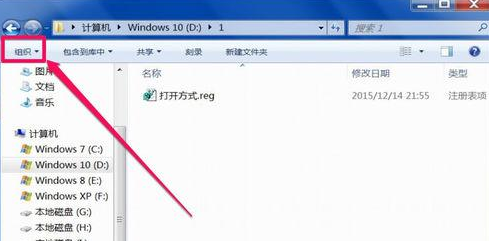
2. クリック後、[フォルダーと検索のオプション]を選択し、クリックします。
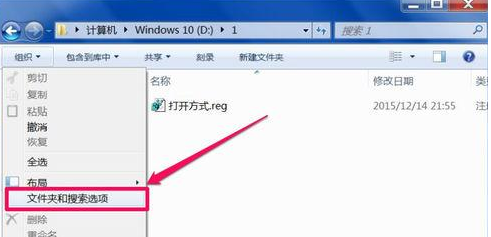
3. コンピューターパネルの上にメニューバーがない場合は、まず [組織] から [レイアウト - メニューバー] を開きます。

4. 次に、上のメニュー バーが表示され、[ツール] を直接選択し、[フォルダー オプション] を選択します。
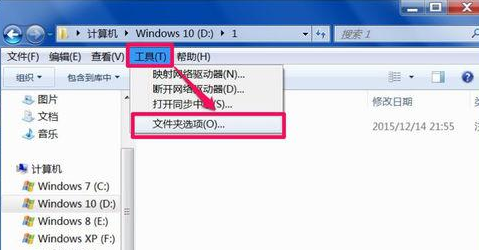
5. 次に、コンピューターのデスクトップのスタート メニューからコントロール パネルを開き、[表示方法] を大きいアイコンに設定します。
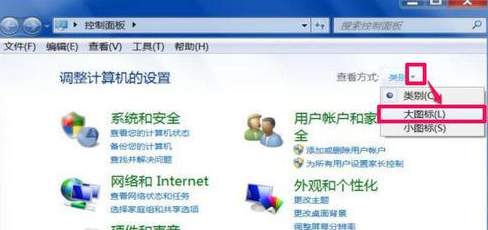
6. 次に、「フォルダー オプション」を見つけて開きます。
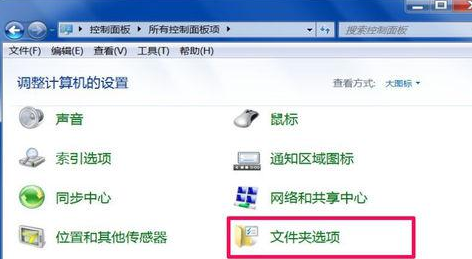
以上がwin10 フォルダーのプロパティはどこですか_win10 フォルダーのプロパティを開く方法の概要の詳細内容です。詳細については、PHP 中国語 Web サイトの他の関連記事を参照してください。